Il requisito di eseguire periodicamente un comando o un processo in Linux è abbastanza comune. Dagli script di pulizia, ai comandi di rimozione dei file duplicati, agli aggiornamenti periodici automatizzati, tutto può essere configurato per essere eseguito periodicamente in Linux.
Di solito, il modo per ottenere ciò è configurare Cron job, utili quando si tratta di script di automazione e lavori in background. Tuttavia, se è necessario eseguire periodicamente un comando o un programma e visualizzarne l'output in modo interattivo, ovvero in (quasi) tempo reale; Non è possibile utilizzare Cron, poiché salva tutto l'output nei file di registro.
Oggi impareremo il comando guarda che ci consente di eseguire periodicamente un comando o un programma e visualizzare l'output in tempo reale.
La sintassi di base per l'utilizzo del comando watch è:
$ watch command_name
Questo eseguirà il comando 'command_name' ogni 2 secondi, che è il periodo di tempo predefinito.
$ watch ps -ef
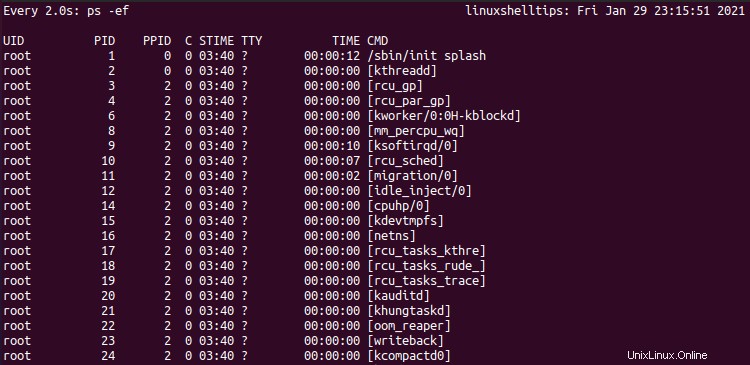
Il comando precedente chiamerà 'ps -ef' (usato per visualizzare i processi in esecuzione e il loro utilizzo delle risorse) ogni 2 secondi, in modo da poter vedere regolarmente l'utilizzo delle risorse aggiornato.
Esegui un comando Linux ogni minuto
Per specificare l'intervallo di tempo per un'esecuzione periodica, utilizzare -n opzione.
$ watch -n time_interval_in_seconds command
Ad esempio, per eseguire un comando o un programma Linux ogni 1 minuto, utilizzare il comando seguente.
$ watch -n 60 ps -ef
Questo ovviamente eseguirà 'ps -ef' comando ogni 1 minuto.
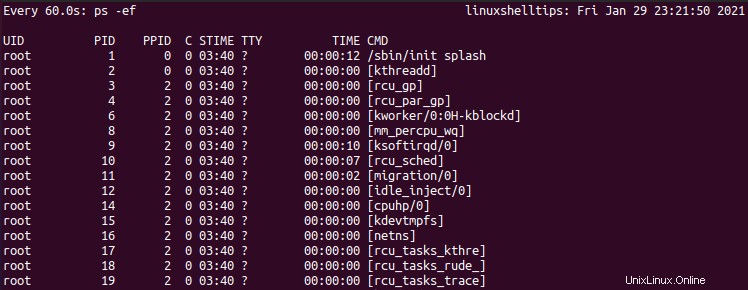
Un'altra opzione interessante è l'argomento -d , che evidenzierà la differenza nell'output dopo ogni esecuzione periodica del comando. Ad esempio, eseguiamo il comando ps ancora una volta, questa volta ordina l'output in ordine decrescente di utilizzo della memoria, in modo da poter vedere facilmente la differenza evidenziata.
$ watch -d -n 5 ps aux --sort -%mem
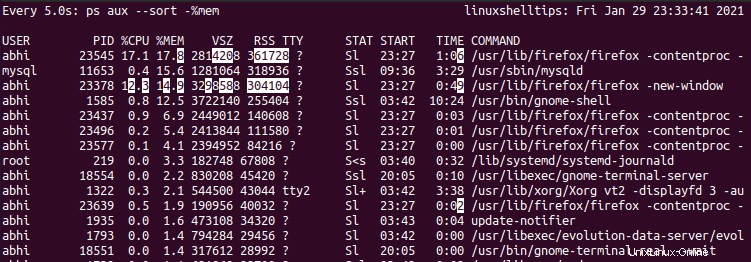
Come visto sopra, ha evidenziato i valori che sono cambiati nell'esecuzione corrente del comando ps . Nota che questo evidenzierà solo la differenza tra le due esecuzioni immediate e non in tutte le esecuzioni.
Conclusione
Abbiamo visto come il semplice utilizzo del comando guarda ci ha permesso di eseguire periodicamente programmi in Linux. Il comando guarda ha più opzioni disponibili per aiutare davvero l'utente a personalizzare le sue esecuzioni periodiche. Assicurati di controllarli nella pagina man.
$ man watch
Grazie per la lettura e facci sapere quali programmi hai utilizzato o utilizzerai con Watch per visualizzare l'output in tempo reale!